如何知道为什么计算机不想启动
作者:
John Stephens
创建日期:
21 一月 2021
更新日期:
19 可能 2024

内容
本文内容:修复运行Windows的计算机无法启动修复启动过程中挂起的计算机修复不想启动的笔记本电脑修复不想启动的Mac
当我们的计算机或笔记本电脑拒绝启动时,我们都会担心。如果这表明存在严重问题,通常可以修复故障。通过一些简单的解决方案,您将能够解决Windows计算机或Mac上的启动问题。
阶段
方法1修复无法启动的Windows计算机
- 检查电源。 另外,请确保电源线已牢固地插入计算机中。

关闭计算机。 确保所有电线正确连接。 -

等待至少10秒钟。 这将使计算机上的电容器有足够的时间放电。等待几秒钟,让它们完全停止。 -

重新启动计算机。 您的计算机应该有足够的时间完全关闭。
方法2修复启动时崩溃的计算机
-

再次关闭计算机。 -

2分钟后重新启动。 -

选择一个启动选项。- 如果屏幕上显示Windows徽标并要求您选择启动选项,请仔细阅读说明并做出选择。
-

在安全模式下重新启动计算机。 在重新引导过程中按F8启用安全模式。 -

卸载新软件。 卸载最近安装或更新的新软件或驱动程序。这可能会自动解决问题。 -

重新启动计算机。 重新启动计算机,然后进入BIOS。寻找问题的根源。如果您对计算机进行了超频,请将系统总线(FSB)和处理器电压(vCore)重置为其默认值。- 进行这些更改后,请点击 退出并保存更改.
-

打开机箱。 仅松开边缘上的后部螺钉。- 在进入计算机之前,请先触摸一下机箱的金属部分。这样可以防止可能导致损坏的静电放电。
-

卸下并重新安装组件。- 卸下RAM,图形卡和连接到处理器引脚的电线。
- 取出电池。它位于主板的底部,通常插入其自身的小盒中,一端带有拉杆。
- 等待几分钟。
- 然后,重新连接每个组件。
-

插入计算机。 重新启动它。- 仅在您熟悉计算机的情况下,才执行步骤7和8。否则,您将面临更严重的问题。
-

修理厂见。 如果您对计算机不满意,或者上述所有步骤都不起作用,请将计算机送去维修。尽最大可能将问题描述给他,让他来解决。
方法3修复不想启动的笔记本电脑
-

检查电源。 -

检查笔记本电脑的充电器。 确保使用适合笔记本电脑的充电器。- 笔记本电脑通常需要16-20 V充电器,但不同电压的充电器将无法提供足够的电力来为机器供电。
-

用备用充电器进行测试。 这样,您将知道问题是否出在充电器上。 -

检查电池电量。 确保笔记本电脑的电池没有完全放电。- 如果您的笔记本电脑已卸载,则将其插入。
-

关闭它。 -

等待几分钟。 然后重新启动它。 -

断开外部设备的连接。 断开所有外部设备的连接,例如监视器,网络摄像头和其他设备。这样,您将确保它们不会阻止计算机正常启动。 -

确保屏幕正常。 确保笔记本电脑的屏幕正常工作。如果机器上的电源指示灯亮起,并且您听到硬盘驱动器或风扇旋转,但屏幕上看不到任何内容,则问题可能出在显示器上。- 有时,它是屏幕的转换器。在这种情况下,您将需要更换此部分。
- 使用外接显示器测试笔记本的显示。插入显示器,启动计算机,然后立即合上主机盖。如果无法连接外接显示器,则问题不在于显示器损坏。
-

修理厂见。 如果您对计算机不满意,或者以下任何步骤不起作用,请将笔记本电脑送去维修。尽最大可能将问题描述给他,让他来解决。
方法4修复不想要启动的Mac
-

检查电源。 另外,请确保使用合适的电源线。 -

断开外部设备的连接。 -

检查最近安装的软件或外围设备。 确保已正确安装或更新了最新的软件或驱动程序。 -

确保屏幕正常。 如果您的Mac启动,但屏幕上没有任何显示,则问题可能出在显示硬件或屏幕本身上。 -

发射 磁盘工具. 在运行OS X 10.8 Mountain Lion或更高版本的Mac上,必须启动进入恢复模式。- 关闭您的Mac。
- 如果系统没有响应,请按住Mac上的电源按钮几秒钟。它将自动关闭。
- 按住Command和R键,您的机器将自动重启。
- 单击Mac上磁盘实用程序所在的硬盘。
- 点击 检查光碟 然后等待过程结束。
-
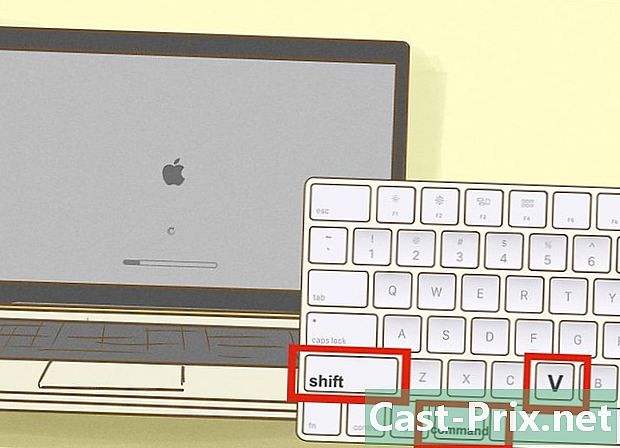
以安全模式启动Mac。 关闭计算机,然后按Shift键启动它。- 同时按住Shift,Command和V键可激活安全模式和详细模式。这将指导您完成安全模式的每个步骤。
-

重置系统管理控制器。 如果没有其他效果,则可能需要重置系统管理控制器(SMC)。 Apple提供了有关执行此操作的详细说明。 -

重新安装Mac OSX。- 启动进入恢复模式,然后单击以安装Mavericks。
- 按照屏幕上的所有说明完成过程。
-

修理厂见。 如果您对计算机不满意,或者以下任何步骤不起作用,请将笔记本电脑送去维修。尽最大可能将问题描述给他,让他来解决。

- 一字螺丝刀(如果您冒险使用计算机)
- 防静电腕带(可选)

